ייצוא מצגת PowerPoint ל- PDF קל מאוד: פשוט עבור לתפריט "קובץ" של Office, בחר בפריט "ייצא" וסיימת. עם זאת תכונה זו כלולה רק בגירסאות העדכניות ביותר של חבילת מיקרוסופט (2007 ואילך), וחוץ מזה, לא לכולם מותקן עותק של Office במחשב האישי שלהם, נכון?
עם המדריך של היום, נראה אז כיצד להמיר PPT ל- PDF שימוש בשירותים מקוונים מסוימים המאפשרים להעתיק את התוכן של מצגות PowerPoint (כולל תמונות ותוכן גרפי אחר) לקובצי PDF שניתן לצפות בכל התוכנות המתאימות למטרה. השירותים המדוברים כולם בחינם ומגנים על פרטיות המשתמשים על ידי מחיקה אוטומטית, תוך מספר שעות, של כל הקבצים המועלים לשרתיהם.
זו ממש בושה לא לנצל את זה. בכל מקרה, אל דאגה, אם מסיבה כלשהי אתה רוצה להימנע משימוש בפתרונות מקוונים, קיימות גם תוכנות חלופיות ל- Office המאפשרות להמיר קבצי PPT ו- PPTX ל- PDF בצורה חופשית לחלוטין: תוכל למצוא אותם בכתובת סוף ההודעה. אבל עכשיו בואו נמשיך לפי הסדר ונעמיק את החלק הנוגע לשירותי האינטרנט שהזכרתי קודם.
SmallPDF
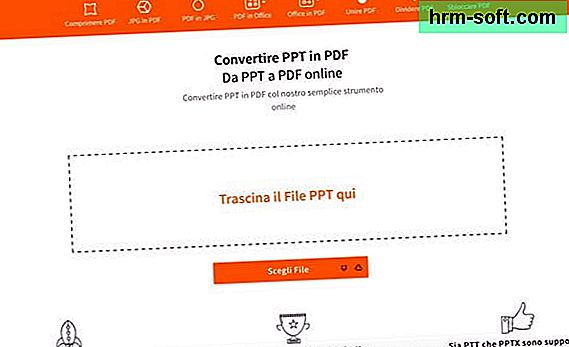
SmallPDF הוא אחד השירותים המקוונים הטובים ביותר לעריכה, המרה ויצירה של מסמכי PDF: הוא תומך לא רק במצגות PowerPoint, אלא גם במסמכי Word, גליונות Excel, תמונות JPG וסוגי קבצים אחרים. זה בחינם לחלוטין, אינו דורש הרשמה ועובד עם דפדפן כלשהו. המגבלה היחידה שלה היא שהיא מאפשרת לך לטפל רק בקובץ אחד בכל פעם, עבור השאר אנו יכולים לומר שהוא ללא רבב.
כדי להשתמש בו, התחבר לדף הבית שלו וגרור את מצגת ה- PowerPoint כדי להפוך אותו ל- PDF בחלון הדפדפן. המתן מספר רגעים עד שהקובץ יעלה באופן מקוון ועיבוד והתחל את ההורדה במחשב שלך על ידי לחיצה על הכפתור הורד את הקובץ. קל מזה?
iLovePDF
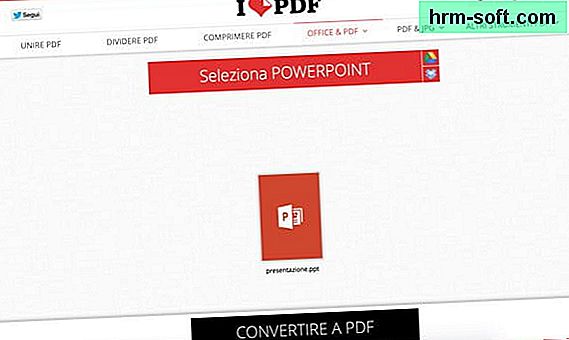
iLovePDF היא חלופה תקפה מאוד ל- SmallPDF התוכנית הבסיסית החינמית שלה, ללא רישום, מאפשרת להמיר רק קובץ אחד בכל פעם ויש לו מגבלת העלאה של 200 מגהבייט; זה בתשלום, שעלותו 3.99 אירו לחודש, במקום זאת מאפשר לך לעבד עד 3 קבצים בכל פעם ומעלה את מגבלת ההעלאה לסך של 300MB. בואו נראה איך זה עובד.
ל להמיר PPT ל- PDF עם iLovePDF, מקושר לדף הבית שלו וגרור את המצגת כדי להפוך ל- PDF בחלון הדפדפן. ואז הוא לוחץ על הכפתור המר ל- PDF והמתין לעיבוד המסמך תחילה ואז הורדתו למחשב באופן אוטומטי.
CloudConvert
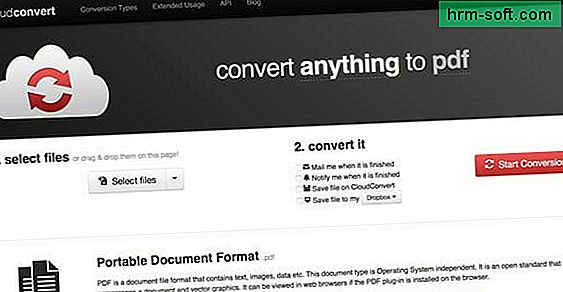
אם אתה רוצה להמיר מספר מצגות בכל פעם, אני ממליץ לך לנסות את CloudConvert. בניגוד ל- SmallPDF ו- iLovePDF אינו שירות המוקדש כולו לקבצי PDF, הוא ממיר "אוניברסלי" המסוגל לטפל בכל סוג של קובץ (ממסמכי Office ועד קבצי מולטימדיה) והוא חופשי לחלוטין.
כדי לברר איך זה עובד, התחבר לדף הבית שלו וגרור את המצגות כדי להפוך ל- PDF בחלון הדפדפן. ואז לחץ על הכפתור התחל המרה והמתין שהקבצים יועלו באופן מקוון ויומרו. בסוף ההליך לחץ על הכפתור הורד שמופיע ליד השם של כל מסמך וקבצי ה- PDF יורדו מיידית למחשב האישי שלך.
CloudConvert מאפשר לך גם למזג את התוכן של שתי מצגות או יותר לאותו קובץ PDF. פשוט הרחב את התפריט הנפתח למזג את הכל לאחד (מימין למטה), בחר בפריט pdf מהאחרון ולחץ על הכפתור התחל המרה.
LibreOffice

אם אתה צריך להמיר מצגות כבדות במיוחד או, בפשטות רבה יותר, מעדיף להסתמך על פתרונות לא מקוונים, נסה את LibreOffice. עכשיו אתה כבר צריך לדעת: זו חבילת פרודוקטיביות מעולה בחינם התואמת ל- Windows, Mac OS X ו- Linux.
ניתן להשתמש ב- LibreOffice כדי ליצור, לערוך ולייצא ל- PDF כל פורמט קבצים אופייני של Microsoft Office: ממצגות PPT ו- PPTX של PowerPoint למסמכי Word DOC ו- DOCX דרך גיליונות אלקטרוניים של Excel XLS ו- XLSX.
כדי להוריד אותו למחשב האישי שלך, התחבר לאתר הרשמי שלו ולחץ על הלחצן הורד גרסה x. לאחר השלמת ההורדה, פתח את הקובץ LibreOffice_xx_Win_x86.msi ולחץ על תחילה קָדִימָה פעמיים ברציפות, ואז הלאה להתקין ולבסוף הלאה כן הוא סוֹף לסיום ההתקנה.
תשתמש ב מק? אז דע שאחרי שהורדת את LibreOffice - ההליך שיש לפעול זהה לזה שנראה רק יחד עבור Windows - עליך לקבל את חבילת השפה שתתרגם אותה לאיטלקית (מה שאין צורך ב- Windows מכיוון שהיא כלולה בחבילת ההתקנה הבסיסית) .
ואז חזור לאתר הסוויטה ולחץ על הכפתור ממשק משתמש מתורגם. לאחר השלמת ההורדה, פתח את חבילת ה- dmg המכילה את LibreOffice והעתק את סמל הסוויטה לתיקיה יישומים OS X. ואז פתח את חבילת ה- dmg של חבילת השפה, לחץ לחיצה ימנית על הסמל חבילת שפה LibreOffice, בחר את הפריט אתה פותח מתפריט ההקשר ולחץ על הכפתור להתקין לתרגם את LibreOffice לאיטלקית.
בסוף ההתקנה, כדי להמיר את המצגות שלך ל- PDF, פתח את LibreOffice, לחץ על הכפתור אתה פותח ובחר את הקובץ PPT (או PPTX) לעיבוד. ואז עבור לתפריט קובץ> ייצא לפורמט PDFלחץ על הכפתור יְצוּא נוכח בחלון שנפתח והמתין מספר רגעים לייצוא המסמך. המשימה הושלמה!